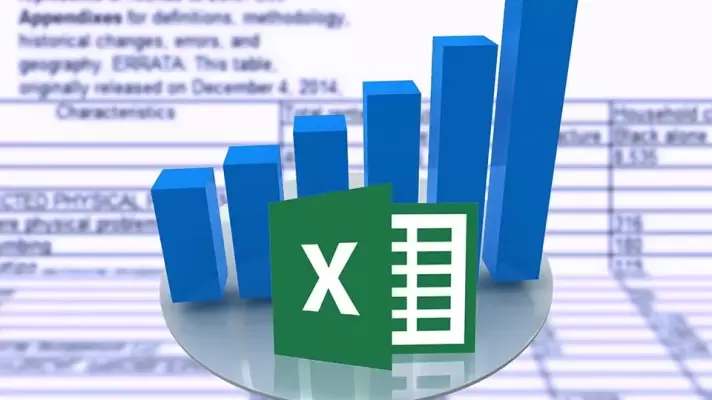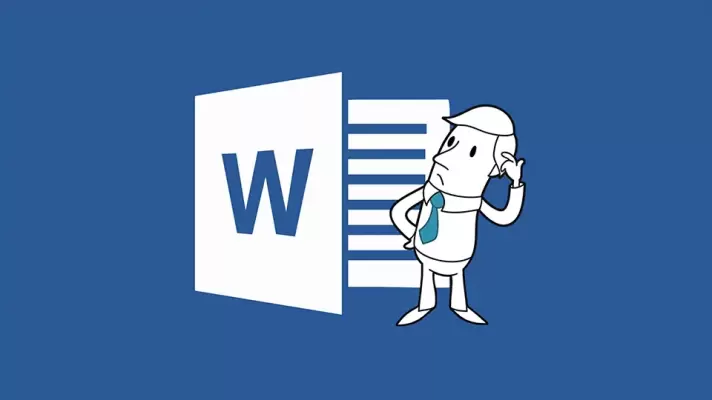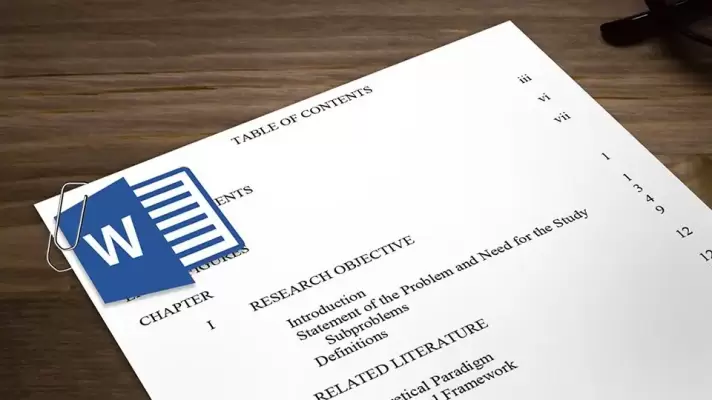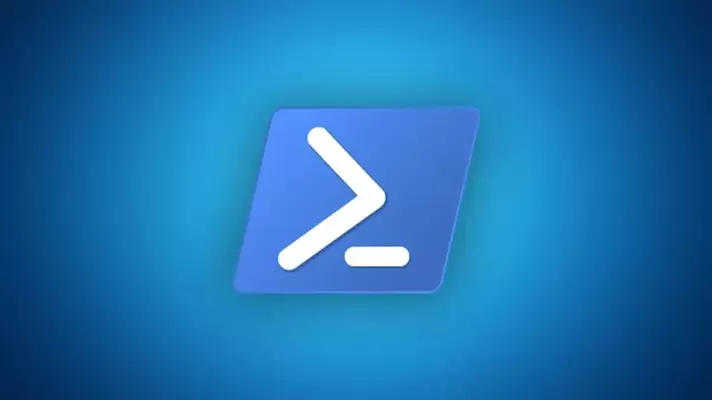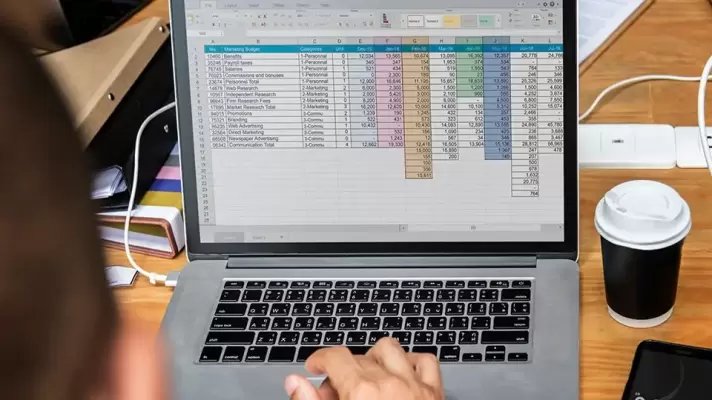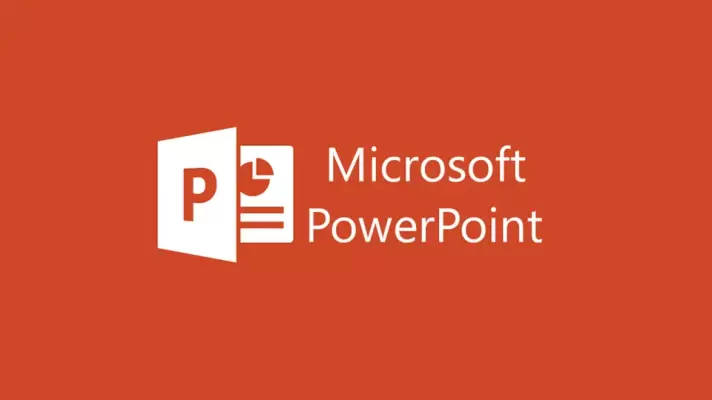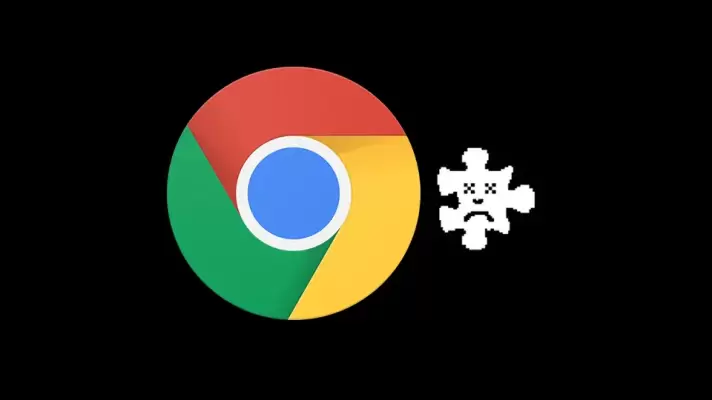تقریباً همهی کاربران ویندوز از منوی استارت برای اجرا کردن برنامهها و دسترسی به تنظیمات ویندوز استفاده میکنند. اگر به دلیلی این منو درست باز نشود یا بخشهایی از آن درست عمل نکند، طبعاً مشکلات عدیدهای مطرح میشود. البته بدون منوی استارت هم روشهای مختلفی برای اجرا کردن نرمافزارها وجود دارد اما در نهایت مشکل خرابی و کار نکردن Start Menu، باید حل شود.
در این مقاله به چند روش حل کردن مشکل منوی استارت در ویندوز ۱۰ میپردازیم. با ما باشید.